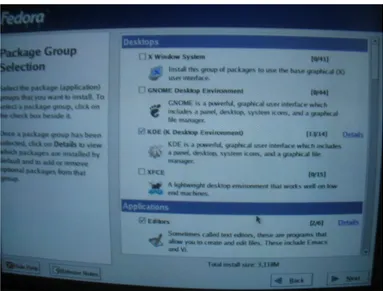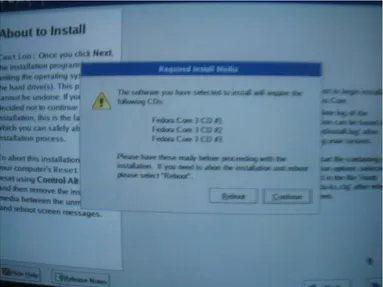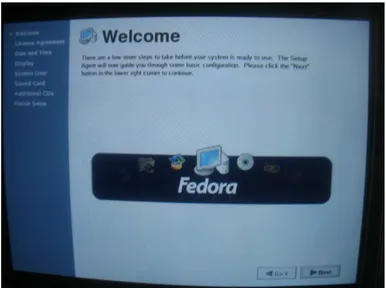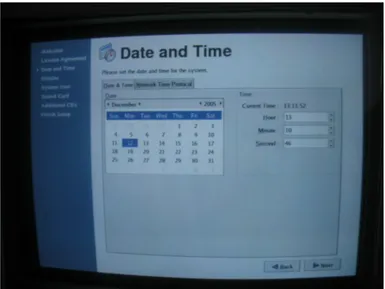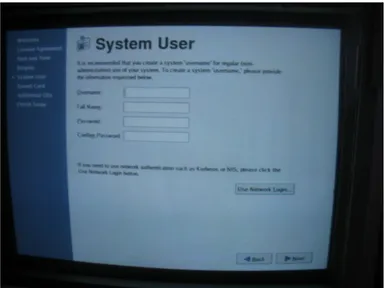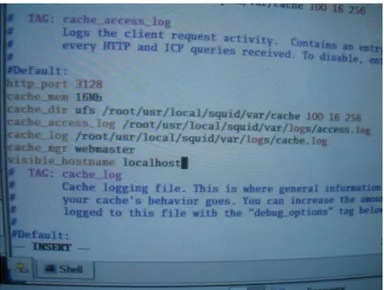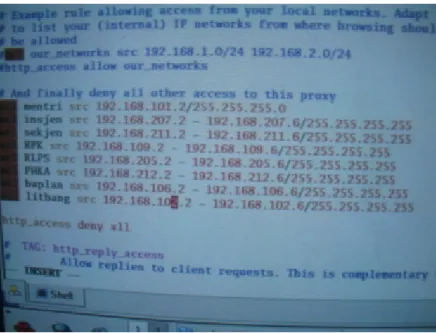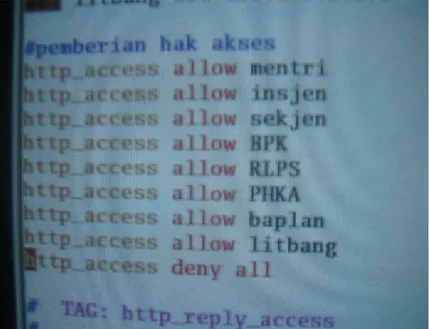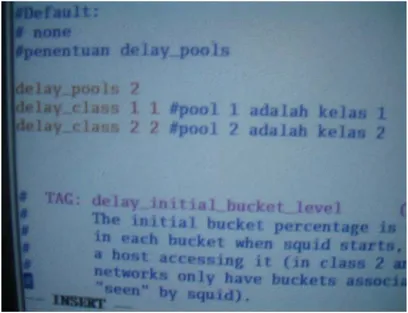51 BAB 4
Implementasi dan Evaluasi Sistem
4.1 Spesifikasi Sistem
Spesifikasi yang digunakan untuk melakukan implementasi di Departemen Kehutanan adalah sebagai berikut :
4.1.1 Hardware 1. Proxy server.
Gambar 4.1 Proxy Server
Komputer ini akan digunakan sebagai proxy server. Komputer ini akan di letakkan di lantai 2, di ruangan pusat statistic data pada departemen kehutanan. Komputer ini memiliki spesifikasi sebagai berikut :
52 Tabel 4.1 Daftar Spesifikasi PC Proxy Server
Merek IBM X series 206 Processor Intel Pentium 4 520
Memory 1Gb DDR 400 ECC Harddisk 80 Gb HDD SATA
VGA ATI Radeon 7000 16Mb CD Rom 48x CD Rom
Peripheral Tower Case 340 W, FDD 2. Bandwidth Manager
Gambar 4.2 Bandwidth Manager
Bandwidth manager ini suatu alat yang berguna untuk mengukur seberapa besar traffik yang terjadi didalam jaringan, traffik yang masuk dan keluar dapat di lihat menggunakan bandwidth manager ini. Departemen kehutanan menggunakan bandwidth manager yang bermerek Allot, dengan tipe NetEnforcer AC-202.
4.1.2 Software
1. Software Operating Sistem (OS).
53 buah CD.
2. Proxy server squid.
Menggunakan proxy server squid, squid merupakan proxy server yang hanya dapat berjalan pada operating sistem berbasis Linux.
3. Software bandwidth manager.
Menggunakan software yang disediakan oleh bandwidth manager, yaitu Allot Communications NetEnforcer. Software ini berguna dalam pengecekan bandwidth, dapat menampilkan gambar-gambar dari traffik yang sedang terjadi di dalam jaringan.
4.2 Prosedur Operasional
Prosedur hak akses dengan menggunakan squid proxy server, antara lain :
1. Departemen Kehutanan dalam melakukan akses internet hanya dapat dilakukan oleh 38 PC. 35 PC pada setiap eselon 2 yang terdapat pada 7 divisi. 1 PC pada menteri dan 2 PC untuk user yang melakukan autentikasi.
2. Menteri pada Departemen Kehutanan memiliki hak akses internet sebesar 32kbps, yang pengaksesan internet tersebut dapat dilakukan hanya pada 1 PC dengan IP 192,168.101.2.
3. Pada Departemen Kehutanan memiliki 7 divisi. Setiap divisi memiliki 3 eselon, antara lain : eselon 2, eselon 3 dan eselon 4. Hanya eselon 2 yang memiliki prioritas utama dalam melakukan akses internet.
4. Setiap eselon 2 memiliki beberapa PC dan hanya 5 PC yang dapat melakukan akses internet.
5. Untuk setiap PC pada eselon 2 dibatasi pembagian bandwidth sebesar 6 kbps. 6. Untuk menteri dibatasi pembagian bandwidth sebesar 32 kbps.
54 7. Pengaksesan internet dibatasi dari hari Senin sampai hari Jumat antara jam 09:00
sampai jam 17:00.
8. Situs-situs yang berunsur pornografi akan diblok.
9. Mengkonfigurasi port yang dapat diakses dan mengkonfigurasi PC host.
10. Membuat autentikasi dengan metode digest. Dengan autentikasi meskipun IP PC nya tidak terdaftar dalam squid proxy server dapat melakukan akses internet. Artinya IP berapa saja yang terhubung dalam LAN dapat melakukan akses internet dengan melakukan autentikasi terlebih dahulu.
Tabel 4.2 Tabel Perancangan
Bagian Hak Akses Bandwidth Otentikasi
Menteri 1 PC 32 kbps Tidak perlu
Eselon 2 35 PC @ 6 kbps Tidak perlu
Eselon 3 1 PC 7 kbps Perlu
Eselon 4 1 PC 7 kbps Perlu
4.3 Rencana Implementasi
Metode yang digunakan untuk melakukan implementasi adalah dengan metode paralel, yaitu dengan cara melakukan implementasi dengan menyisipkan squid proxy server ke dalam sistem yang sedang berjalan, sehingga squid proxy server dan sistem pada Departemen Kehutanan berjalan bersamaan. Sore hari konfigurasi ini dilakukan pada PC proxy server dan PC host. Besok siangnya baru menjalankan squid proxy server dan melakukan evaluasi selama 10 menit.
55 dengan menggunakan proxy server squid yang berbasis Linux fedora core 3.
4.3.1 Instalasi hardware
Pastikan hardware-hardware yang sudah ada, terpasang dan dapat berjalan dengan baik. Hardware yang di pasang adalah modem SHDSL telinous, router Cisco 2611 XM, Firewall netscreen, switch extreme network, fiber optik, PC client, dan PC proxy server.
4.3.2 Instalasi software
4.3.2.1 Instalasi Operating System
Instalasikan Operating System Linux fedora Core 3 kedalam PC proxy server. Langkah-langkah install linux di jelaskan sebagai berikut :
1. Masuk ke bios pada PC, set prioritas boot pada cd room. Kemudian tekan tombol ENTER untuk memilih mode grafis.
Gambar 4.3 Tampilan Awal Instalasi
2. Selanjutnya layar instalasi akan muncul, tekan tombol Next untuk melanjutkan proses instalasi.
56
Gambar 4.4 Informasi Awal Tentang Instalasi
3. Pada langkah berikutnya pillih bahasa yang akan digunakan. Secara default pilihan pada bahasa inggris (English), kemudian dilanjutkan dengan menekan tombol Next.
Gambar 4.5 Pilihan Bahasa
4. Pada langkah ini, diminta untuk memilih jenis keyboard yang akan digunakan, default menggunakan keyboard US English.
57
Gambar 4.6 Pilihan Keyboard
5. Kemudian akan diminta untuk memilih mengistalasi Fedora Core 3 yang baru atau mengupgrade linux yang telah ada. Pilih untuk install Fedora Core 3 yang baru.
Gambar 4.7 Pilihan Instalasi
6. Disini terdapat 4 jenis instalasi yang dapat dipilih, pilih yang server, karena PC akan digunakan sebagai server.
58
Gambar 4.8 Pilihan Jenis Instalasi
7. Selanjutnya adalah menentukan cara membagi partisi (harddisk), bisa dengan memilih Automatically Partition atau Manually partition with Disk Druid. Akan digunakan manually.
Gambar 4.9 Teknik Pembagian Partisi Harddisk
8. Selanjutnya akan dibuat partisi baru pada spase yang kosong dengan menekan tombol New, pilih jenis “/” untuk mount pointnya, besarnya 5000 Mb. Untuk swapnya, tekan New dan pilih jenisnya swap sebesar 256 Mb. Kemudian tekan Next.
59
Gambar 4.10 Tampilan Pembagian Partisi Harddisk
9. Melakukan pemilihan boot loader, default pada Linux Fedora Core 3 adalah menggunakan GRUB boot loader,tekan Next untuk melanjutkan.
Gambar 4.11 Tampilan Pemilihan Boot Loader
10. Disini dapat melakukan penambahan bahasa, pilih bahasa Indonesia, kemudian tekan Next.
60
Gambar 4.12 Bahasa yang Didukung dalam Sistem
11. Selanjutnya mengatur waktu dan lokasi yang digunakan. Untuk daerah Waktu Indonesia bagian barat (WIB) pilih “Asia/Jakarta”, untuk Waktu Indonesia bagian tengah (WITA) pilih “Asia/Makasar, untuk Waktu Indonesia bagian timur (WIT) pilih “Asia/Jayapura. Tekan Next untuk melanjutkan.
Gambar 4.13 Mengatur Zona Waktu
12. Pada layar ini, diminta memasukkan password dari root sebanyak dua kali dengan isi yang sama. Lanjutkan dengan tekan Next.
61
Gambar 4.14 Password untuk Root
13. Tahap ini adalah memilih aplikasi apa saja yang akan digunakan, seperti tampilan Linuxnya, Office, dll. Pilih sesuai kebutuhan.
Gambar 4.15 Memilih Software yang Akan Diinstall
14. Setelah proses di atas selesai, akan muncul pemberitahuan untuk memulai instalasi dengan 3 CD instalasi yang harus disiapkan. Tekan tombol Continue untuk melanjutkan proses instalasi.
62
Gambar 4.16 Tampilan Kebutuhan CD Fedora Core 3
15. Lamanya proses instalasi tergantung dari jumlah aplikasi yang diinstall dan performa komputer yang digunakan. Setiap pergantian CD instalasi akan muncul jendela informasi untuk memasukkan CD instalasi yang dibutuhkan.
Gambar 4.17 Mengganti CD Instalasi
Setelah instalasi selesai dilakukan, akan muncul pesan mengambil CD dari CD drive dan tekan tombol Reboot untuk merestart PC.
63
Gambar 4.18 Tampilan Selamat Datang
Kemudian diminta untuk menyetujui perjanjian lisensi untuk Fedora Core 3. Pilih “ Yes, I agree to The License Agreement “ kemudian tekan Next.
Gambar 4.19 Tampilan Persetujuan Lisensi
Langkah berikutnya adalah mengatur waktu PC, kemudian tekan Next untuk melanjutkan.
64
Gambar 4.20 Tampilan Pengaturan Tanggal dan Jam
Setelah itu, konfigurasi kartu grafis, resolusim dan kedalaman warna untuk tampilan Linux.
Gambar 4.21 Tampilan Resolusi Layar Monitor
Selanjutnya dapat menambah user lokal jika diperlukan, jika tidak perlu langsung tekan tombol Next.
65
Gambar 4.22 Membuat User
Proses instalasi selesai, akan muncul tampilan untuk masuk kedalam Linux Fedora Core 3. Pada tombol Session kita tekan dan pilih KDE untuk menggunakan tampilan KDE pada Linux Fedora Core 3. Kemudian masukkan: id : root dengan password : breaker (tergantung password yang dimasukkan pada waktu proses instalasi).
Gambar 4.23 Tampilan Linux Fedora Core 3
66 dan lakukan konfigurasi IP ke-2 ethernet card.
4.3.2.2 Setting IP Address Ethernet Card
Pada ethernet card PC proxy server terdapat 2 buah. Berikut adalah konfigurasi IP untuk ke-2 ethernet card :
[root@localhost root]# ifconfig eth0 192.168.0.1 [root@localhost root]# ifconfig eth1 202.158.7.1 Eth0 :
IP Address 192.168.0.1 adalah IP untuk PC proxy server, IP ini akan digunakan sebagai gateway pada PC client.
Eth1 :
IP Address 202.158.7.1 adalah IP Address dari firewall, yang digunakan sebagai penghubung akses internet.
4.3.2.3 Instalasi Proxy Server Squid
Sebelum menginstall proxy server squid masukan file proxy server squid yang berupa :
• squid-2.5.STABLE8.tar.gz.
kedalam folder squid pada root. Setelah file tersebut tercopy ke dalam harddisk, maka akan dimulai langkah-langkah melakukan penginstallan proxy server squid.
Langkah-langkah yang akan di lakukan untuk melakukan penginsallan proxy server squid adalah sebagai berikut :
1. Buka terminal pada Linux, lakukan extract file squid-2.5.STABLE8.tar.gz ke direktori /root/squid.
67 [root@localhost ~]# cd squid
[root@localhost squid]# tar –zxvf squid-2.5.STABLE8.tar.gz File squid akan terextract kedalam folder squid-2.5.STABLE8
2. Setelah file squid-2.5.STABLE8.tar.gz sudah terextract, maka ketikan perintah di bawah ini untuk menginstall proxy server squid :
[root@localhost squid]# cd squid-2.5.STABLE8
[root@localhost squid-2.5.STABLE8]# ./configure --prefix=/root/usr/local/squid –enable-delay-pools --enable-arp-acl --disable-ident-lookup --enable-poll enable-err-language=English enable-snmp enable-linux-netfilter enable-PF-transparent enable-cache-digest enable-truncate --enable-basic-auth-helpers=NCSA --enable-digest-auth-helpers=password --enable-auth=”basic digest”
[root@localhost squid-2.5.STABLE8]#make
[root@localhost squid-2.5.STABLE8]#make install
Setelah mengetikan perintah diatas maka secara otomatis squid terinstall di direktori /root/usr/local/squid.
Kemudian melakukan pembuat direktori cache dengan mengetikkan perintah sebagai berikut :
68 Lalu ganti hak akses direktori /root/usr/local/squid dari kepunyaan root menjadi kepunyaan squid dengan perintah :
[root@localhost ~]#chown –R squid:squid /usr/local/squid 4.3.2.4 Konfigurasi Dasar
Perintah-perintah untuk mengkonfigurasi squid di letakkan di direktori /root/usr/local/squid/etc/squid.conf. Untuk masuk ke dalam squid.conf maka ketikkan perintah :
[root@localhost ~]#vi /usr/local/squid/etc/squid.conf
Ada beberapa hal yang harus di konfigurasikan agar squid dapat berjalan dengan baik, yaitu dengan mengisi konfigurasi sebagai berikut :
http_port 3128 cache_mem 16Mb
cache_dir ufs /root/usr/local/squid/var/cache 100 16 256 cache_access_log /root/usr/local/squid/var/logs/access.log cache_log /root/usr/local/squid/var/cache.log
cache_store_log /root/usr/local/squid/var/store.log cache_mgr webmaster
69
Gambar 4.24 Tampilan Konfigurasi Cache
Setelah mengisi konfigurasi tersebut maka pencet ESC kemudian ketik :wq!, yang berarti file tersebut akan tersimpan dan keluar dari file squid.conf.
Setelah squid.conf di konfigurasi dengan baik maka squid siap di jalankan. Ketik perintah di bawah ini untuk menjalankan proxy server squid:
[root@localhost ~]# cd /usr/local/squid/sbin [root@localhost sbin]# ./squid -z
[root@localhost sbin]# cd ..
[root@localhost squid]# sbin –sY &
Untuk mengetahui apakah squid sudah berjalan maka ketikan perintah: [root@localhost ~]#ps [ –e | -aux ]
Untuk bisa mendeteksi squid proxy server maka pada browser client harus di konfigurasi terlebih dahulu ip address proxy, nomor portnya, gateway dan subnet mask. Subnet mask yang digunakan adalah 255.255.0.0, gateway
70 yang digunakan adalah IP Address dari PC proxy server yaitu 192.168.0.1. 4.3.2.5 Pengaturan Hak Akses
Pada proxy server squid tersedia layanan untuk mengatur hak akses, yang bernama Access Control List (ACL). ACL ini berfungsi sebagai filter dalam proxy server squid. Dengan menggunakan ACL, kita dapat memberikan suatu peraturan-peraturan dalam mengakses internet di suatu jaringan.
Pertama kita akan membagi-bagi IP berdasarkan dirjen (divisi) yang dapat melakukan internet dengan perintah berikut:
[root@localhost ~]#vi /usr/local/squid/etc/squid.conf
Kemudian membuat perintah sebagai berikut : acl mentri src 192.168.101.2/255.255.255.0 acl insjen src 192.168.207.2 – 192.168.207.6 / 255.255.255.255 acl sekjen src 192.168.211.2 – 192.168.211.6 / 255.255.255.255 acl BPK src 192.168.109.2 – 192.168.109.6 / 255.255.255.255 acl RLPS src 192.168.205.2 – 192.168.205.6 / 255.255.255.255 acl PHKA src 192.168.212.2 – 192.168.212.6 / 255.255.255.255 acl baplan src 192.168.106.2 – 192.168.106.6 / 255.255.255.255 acl litbang src 192.168.102.2 – 192.168.102.6 / 255.255.255.255
Perintah di atas bermaksud membagi-bagi IP address berdasarkan setiap dirjen (divisi). Divisi menteri di bagi berdasarkan IP 192.168.101.2.
Pada dirjen (divisi) inspektorat jendral diberi nama insjen yang memiliki IP address dari 192.168.207.2 sampai 192.168.207.6.
71 Pada dirjen (divisi) sekretariat jendral diberi nama sekjen yang memiliki IP address dari 192.168.211.2 sampai 192.168.211.6.
Pada dirjen (divisi) BPK diberi nama BPK yang memiliki IP address dari 192.168.109.2 sampai 192.168.109.6.
Pada dirjen (divisi) RLPS diberi nama RLPS yang memiliki IP address dari 192.168.205.2 sampai 192.168.205.6.
Pada dirjen (divisi) PHKA diberi nama PHKA yang memiliki IP address dari 192.168.212.2 sampai 192.168.212.6.
Pada dirjen (divisi) baplan diberi nama baplan yang memiliki IP address dari 192.168.106.2 sampai 192.168.106.6.
Pada dirjen (divisi) litbang diberi nama litbang yang memiliki IP address dari 192.168.102.2 sampai 192.168.102.6.
Pembagian setiap divisi di tampilan sebagai berikut :
Gambar 4.25 Tampilan Pengaturan Setiap Divisi Untuk menenentukan waktu pengaksesan setiap divisi :
72 acl mentri time M T W H F 9:00-17:00
acl insjen time M T W H F 9:00-17:00 acl sekjen time M T W H F 9:00-17:00 acl BPK time M T W H F 9:00-17:00 acl RLPS time M T W H F 9:00-17:00 acl PHKA time M T W H F 9:00-17:00 acl baplan time M T W H F 9:00-17:00 acl litbang time M T W H F 9:00-17:00
Ini berarti Divisi mentri sampai ke divisi litbang hanya boleh mengakses internet pada hari senin sampai jumat antara jam 9:00 sampai jam 17:00.
Kemudian lakukan filter untuk divisi yang sudah kita konfigurasi, sebagai berikut :
http_access allow mentri http_access allow insjen http_access allow sekjen http_access allow BPK http_access allow RLPS http_access allow PHKA http_access allow baplan http_access allow litbang http_access deny all
73 Setelah di konfigurasi, tekan ESC kemudian :wq! untuk keluar dan menyimpan.
http_access berguna sebagai layanan untuk memberikan status hak akses internet. Dengan perintah di atas bermaksud memberikan akses internet pada mentri, insjen, sekjen, BPK, PLPS, PHKA, baplan, litbang.
http access deny all bermaksud memblok semua IP Address kecuali IP Address yang sudah di allow. Dapat di tampilkan sebagai berikut :
Gambar 4.26 Tampilan Pemberian Hak Akses 4.3.2.6 Pengaturan Bandwidth
Squid proxy server bisa digunakan juga untuk membatasi bandwidth di suatu jaringan. Layanan yang tersedia di squid proxy server bernama delay_pools.
Langkah-langkah yang akan di lakukan untuk mengatur bandwidth sebagai berikut :
74 dengan perintah sebagai berikut :
[root@localhost ~]# vi /usr/local/squid/etc/squid.conf
2. Pada tag delay_pools kita isi dengan 2, dengan perintah sebagai berikut:
delay_pools 2 -> berarti kita memiliki 2 delay_pools
Dalam delay_pools terdapat fitur delay_class. Kita menggunakan class 2 untuk setiap dirjen (divisi) karena kita membatasi bandwidth lebih dari 1 host. Sedangkan untuk divisi menteri kita menggunakan class 1, karena divisi menteri hanya mempunyai 1 host. Formatnya di tampilkan sebagai berikut :
delay_pools 2
delay_class 1 1 ->berarti pool 1 adalah class 1. delay_class 2 2 ->berarti pool 2 adalah class 2.
75 Fitur untuk menentukan berapa besar bandwidth yang di bagi adalah dengan delay_parameters.
Format yang ditampilkan sebagai berikut : #divisi mentri
delay_access 1 allow mentri delay_access 1 deny all delay_parameters 1
delay_parameters 1 -1/-1 4000/4000
Gambar 4.28 Tampilan Pengaturan Bandwidth Divisi Menteri nilai -1 digunakan untuk menyatakan tak terbatas.
4000/4000 adalah dalam satuan byte yang berarti 32.000 bit atau 32kbps.
Berarti divisi mentri dengan IP Address 192.168.101.2 memiliki bandwidth 32 kbps.
#dirjen-dirjen
76 delay_access 2 allow sekjen
delay_access 2 allow BPK delay_access 2 allow RLPS delay_access 2 allow PHKA delay_access 2 allow baplan delay_access 2 allow litbang delay_access 2 deny all
delay_parameters 2 -1/-1 3750/3750 750/750
Gambar 4.29 Tampilan Pengaturan Bandwidth Dirjen-Dirjen nilai 3750 sama dengan 30kbps yang berarti setiap network memiliki bandwidth 30kbps. Nilai 750 sama dengan 6kbps yang berarti setiap host memiliki bandwidth 6 kbps.
Jadi setiap dirjen(divisi) yang terdiri dari 7, masing-masing mendapat bandwidth sebesar 30kbps yang akan dibagikan ke-5 host pada setiap dirjen(divisi), setiap host mendapatkan bandwidth sebesar 6kbps. Simpan konfigurasi tersebut dengan tekan ESC dan
77 :wq!.
4.3.2.7 Porn Filter
Porn filter adalah fitur yang terdapat pada squid proxy server. Langkah-langkah yang akan dilakukan untuk mengkonfigurasi porn filter adalah sebagai berikut :
1. Daftarkan seluruh situs-situs yang tidak diperbolehkan untuk di kunjungi dalam suatu file yang bernama porn.txt di dalam direktori /root/usr/squid/etc/porn.txt dan suatu file yang bernama porn1 berisi kata kunci didirektori /root/usr/squid/etc/porn1.txt
Isi porn.txt : playboy.com penthouse.com asiangirls.com nudecelebs.com 17tahun.com Isi porn1.txt : Porno Phorno Nude Lesbi Xxx Homo Sex
78 [root@localhost ~]# chown squid /usr/squid/etc/porn.txt
[root@localhost ~]# chmod 700 /usr/squid/etc/porn.txt
Perintah di atas bermaksud untuk mengubah kepemilikan menjadi kepunyaan squid dan menganti hak akses menjadi 700. 3. Buat access list yang menunjuk ke file porn.txt, dengan perintah:
[root@localhost ~]# vi /usr/local/squid/etc/squid.conf acl porn url_regex “/root/usr/squid/etc/porn.txt” acl porn1 url_regex “/root/usr/squid/etc/porn1.txt” http_access deny porn
http_access deny porn1
Kemudian simpan konfigurasi tersebut dengan tekan ESC dan :wq!.
Gambar 4.30 Tampilan Pembatasan Unsur Porno
79 kemudian hak aksesnya di blok.
4.3.2.8 Mengatur port
Dengan squid proxy server dapat juga mengatur port apa saja yang boleh di akses, konfigurasinya dapat diatur sebagai berikut :
Masuk kedalam file squid.conf
[root@localhost ~]# vi /usr/local/squid/etc/squid.conf Ketikkan perintah :
Safe_ports port 80 #http Safe_ports port 21 #ftp
Safe_ports port 569 #msn messenger Safe_ports port 5050 #yahoo messenger Safe_ports port 5190-5192 #ICQ , AOL
Gambar 4.31 Tampilan Pengaturan Port
Konfigurasi tersebut merupakan port tambahan, agar port yang dikonfigurasi tersebut bisa diakses oleh host. Menambahkan port-port yang diketahui secara umum, seperti yahoo messenger, msn messenger,
80 ICQ dan lain-lain.
Kemudian tekan ESC lalu :wq! untuk keluar dan menyimpan konfigurasi tersebut.
4.3.2.9 Otentikasi dengan metode digest
Pada squid proxy server terdapat fitur otentikasi dengan metode digest Otentikasi. Pada metode ini pengiriman Otentikasi di enkripsi terlebih dahulu.
Metode digest menggunakan program authenticator yang dapat di ambil dari distribusi squid proxy server.
Langkah-langkah yang di lakukan :
1. Extract source code lalu masuk ke dalam direktori /root/squid/squid-2.5.STABLE8/helpers/digest_auth/password
[root@localhost ~]# cd /squid/squid-2.5.STABLE8 /helpers/basic_auth/password
ketikan perintah
[root@localhost password]# make [root@localhost password]#make install
2. Setelah menemukan file binary digest_pw_auth, salin file tersebut ke tempat binary squid berada
[root@localhost password]# cp digest_pw_auth /root/usr/squid/sbin
3. Ubah kepemilikan file digest_auth menjadi milik squid [root@localhost ~]#chown squid:squid
81 /usr/squid/sbin/digest_pw_auth
4. Buat file otentikasi yang berisikan nama user :
[root@localhost ~]#touch /usr/squid/etc/digestpass [root@localhost ~]#echo “dephut:eselon1” > /usr/squid/etc/digestpass
[root@localhost ~]#echo “dephut1:eselon3” > /usr/squid/etc/digestpass
5. lalu ubah kepemilikannya menjadi milik squid. [root@localhost ~]# chown –R squid:squid /usr/squid/etc/digestpass
6. Edit file squid.conf,
[root@localhost ~]# vi /usr/squid/etc/squid.conf
Tambahkan parameter – parameter di bawah ini :
auth_param digest program /root/usr/squid/sbin/digest_pw_auth /usr/squid/etc/digestpass
auth_param digest children 5
auth_param digest nonce_garbage_interval 5 minutes auth_param digest nonce_max_duration 30 minutes auth_param digest nonce_max_count 50
82 Buat Access Control List yang akan memfilter user
Access Control List yang di gunakan mempunyai format : acl digest proxy_auth REQUIRED
http_access allow digest http_access deny all
Kemudian save dengan menekan ESC dan :wq!. Konfigurasi ini dapat ditampilkan sebagai berikut :
Gambar 4.32 Tampilan Pengaturan Digestpass
acl ini memungkinkan user yang terdaftar di passdigest bisa mengakses internet. Setelah semua konfigurasi sudah dimasukkan dan disimpan, maka jalankan squid dengan perintah :
[root@localhost ~]# cd /usr/local/squid/sbin [root@localhost sbin]# ./squid –z
[root@localhost sbin]# cd ..
83 Dengan otentikasi ini, IP berapa pun dapat melakukan akses internet dengan melakukan otentikasi terlebih dahulu.
4.3.2.10 Konfigurasi pada host
Pada host harus dikonfigurasi terlebih dahulu agar squid proxy server dapat berjalan dengan baik. Langkah yang dilakukan adalah :
Buka internet protocol (TCP/IP) properties pada komputer host dengan cara start menu--->my network places
Gambar 4.33 Tampilan My Network Places
Kemudian klik view network connections, akan muncul tampilan sebagai berikut :
84
Gambar 4.34 Tampilan Local Area Network
Klik icon local area network, akan muncul tampilan local area connection status.
Gambar 4.35 Tampilan Local Area Connection Status
85 tampilan sebagai berikut :
Gambar 4.36 Tampilan Local Area Connection Properties
Kemudian klik internet protocol(TCP/IP), yang akan muncul internet protocol(TCP/IP) properties, kemudian isi default gateway menjadi 192.168.0.1, yang berarti menunjuk kepada proxy server.
86 Untuk mengaktifkan proxy server di internet explorer lakukan konfigurasi sebagai berikut :
Masuk ke internet explorer browser----> tool---> internet option---> connection--->lan settings.
Lakukan konfigurasi IP address menjadi192.168.0.1 dengan port 3128, lalu klik ok.
Gambar 4.38 Tampilan Local Area Network Settings 4.4 Evaluasi Hasil Percobaan
Evaluasi hasil penelitian squid proxy server pada Departemen Kehutanan, didapatkan user yang menggunakan internet dapat di batasi. Evaluasi penelitian dilakukan sebanyak 3 kali, dilaksanakan pada hari dan jam yang berbeda. Hasil evaluasi berupa tiga gambar yaitu berupa grafik batang dan utilisasi bandwidth. Penjelasan mengenai hasil evaluasi adalah sebagai berikut:
87 ditunjukkan dari gambar yang berupa grafik batang. Di dalam gambar juga terdapat keterangan yang menunjukkan IP host yang sedang melakukan akses internet sesuai dengan grafik batang yang ada pada gambar.
• Hasil evaluasi kedua berupa gambar total pemakaian bandwidth atau disebut juga dengan utilisasi bandwidth.
Gambar 4.39 Tampilan User yang Sedang Aktif (tanggal 05/12/05)
88
Gambar 4.41 Tampilan User yang Sedang Aktif (tanggal 15/02/06)
Ketiga gambar grafik batang diatas sudah disort, menampilkan 15 user yang menggunakan bandwidth terbesar disertai dengan keterangan IP host pada sebelah kanan gambar. Gambar 4.39 diambil pada bulan desember 2005 pada pukul 11:49:05 AM sampai 11:49:35 AM, gambar 4.40 diambil pada hari senin pukul 2:12:10 PM sampai 2:12:40 PM, sedangkan pada gambar 4.41 diambil pada hari rabu pukul 3:17:05 PM sampai 3:17:35 PM.
89
Gambar 4.43 Tampilan Utilisasi (tanggal 13/02/06)
Gambar 4.44 Tampilan Utilisasi (tanggal 15/02/06)
Ketiga gambar diatas menunjukkan gambar total pemakaian bandwidth dari seluruh Dirjen pada eselon 2, gambar juga dilengkapi dengan keterangan persentase pemakaian bandwidth dari bandwidth yang tersedia. Gambar 4.42 diambil pada bulan desember 2005 pukul 10:07:05 AM sampai 10:07:35 AM, gambar 4.43 diambil pada hari senin pukul 02:13:05 PM sampai 02:13:35 PM, sedangkan gambar 4.44 diambil pada hari rabu pukul 03:18:00 PM sampai 03:18:30 PM.
90
Rumus menghitung besarnya persentase utilization bandwidth : Bandwidth yang terpakai X 100 %
Bandwidth yang tersedia
inbound artinya pemakaian keluar, seperti download. outbound artinya pemakaian masuk, seperti upload.
Setelah dibandingkan dengan sebelumnya, bandwidth mengalami penurunan lebih dari 50%. Dengan terjadinya penurunan pemakaian jumlah bandwidth maka traffik bandwidth yang terjadi di perusahaan Departemen Kehutanan pasti ikut menurun.
Squid proxy server berjalan dengan baik, dan dapat menurunkan traffik bandwidth pada Departemen Kehutanan yang sebelumnya padat, serta peraturan-peraturan yang berlaku di Departemen Kehutanan dapat diterapkan dengan baik. Yang sebelumnya user manapun bisa mengakses internet, sekarang hanya user pada eselon 2, menteri, dan menggunakan otentikasi yang bisa mengakses internet.
Dari total bandwidth yang ada 256 kbps, 35 PC menggunakan 6 kbps berarti 210 kbps. 1 PC menggunakan 32 kbps.Total yang digunakan 242 kbps, untuk 2 PC otentikasi menggunakan 14 kbps. Apabila dimasa akan datang, jumlah PC meningkat, maka disarankan meningkatkan jumlah bandwidth, yang perhitungannya adalah, 1 PC menggunakan 6 kbps. Jadi bila PC meningkat sebanyak 10 PC, maka disarankan meningkatkan bandwidth sebesar 6 >< 10 = 60 kbps.